标识项目格式
NuGet 适用于所有 .NET 项目。 但是,项目格式(SDK 样式或非 SDK 样式)决定了使用和创建 NuGet 包所需的一些工具和方法。 SDK 样式的项目使用 SDK 属性。 确定项目类型非常重要,因为用于使用和创建 NuGet 包的方法和工具都依赖于项目格式。 对于非 SDK 样式的项目,方法和工具还取决于项目是否迁移到 PackageReference 格式。
项目是否为 SDK 样式取决于用于创建项目的方法。 下表显示了使用 Visual Studio 2017 及更高版本创建项目时的默认项目格式和相关的 CLI 工具。
| 项目 | 默认项目格式 | CLI 工具 | 说明 |
|---|---|---|---|
| .NET Standard | SDK 样式 | dotnet SDK | 在 Visual Studio 2017 之前创建的项目为非 SDK 样式。 使用 nuget.exe CLI。 |
| .NET Core | SDK 样式 | dotnet SDK | 在 Visual Studio 2017 之前创建的项目为非 SDK 样式。 使用 nuget.exe CLI。 |
| .NET Framework | 非 SDK 样式 | nuget.exe CLI | 使用其他方法创建的 .NET Framework 项目可能是 SDK 样式项目。 对于这种情况,请改为使用 dotnet SDK。 |
| 迁移的 .NET 项目 | 非 SDK 样式 | 要创建包,请使用 msbuild -t:pack 创建包。 | 要创建包,建议使用 msbuild -t:pack。 否则,使用 dotnet SDK。 迁移的项目是非 SDK 样式的项目。 |
检查项目格式
如果不确定该项目是否是 SDK 样式的格式,请在项目文件中的 <Project> 元素中查找 SDK 属性(对于 C#,这是 *.csproj 文件)。 如果存在,则该项目是一个 SDK 样式的项目。
<Project Sdk="Microsoft.NET.Sdk">
<PropertyGroup>
<TargetFramework>netstandard2.0</TargetFramework>
<Authors>authorname</Authors>
<PackageId>mypackageid</PackageId>
<Company>mycompanyname</Company>
</PropertyGroup>
</Project>
在 Visual Studio 中检查项目格式
如果在 Visual Studio 中进行操作,可以使用以下方法之一快速检查项目格式:
在解决方案资源管理器中右键单击该项目,然后选择“编辑 myprojectname.csproj”。
此选项从 Visual Studio 2017 开始仅对使用 SDK 样式属性的项目可用。 否则,请使用其他方法。
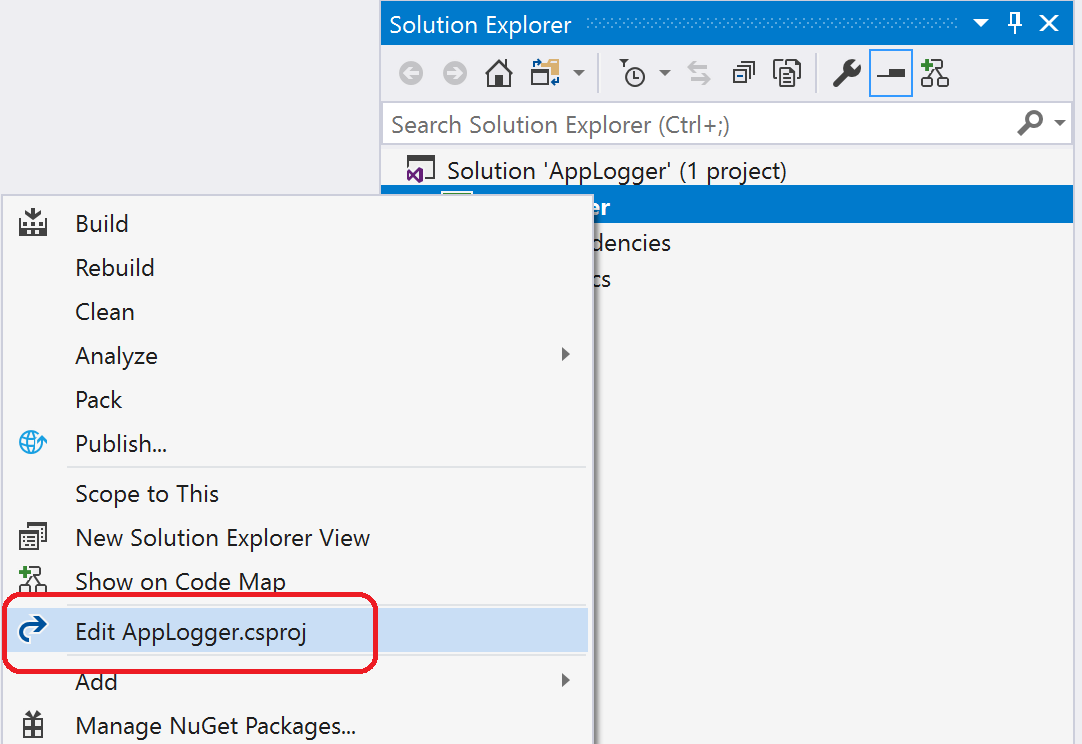
一个 SDK 样式的项目会在项目文件中显示 SDK 属性。
在“项目”菜单中选择“卸载项目”(或右键单击项目并选择“卸载项目”)。
该项目将不在项目文件中包含 SDK 属性。 它不是 SDK 样式的项目。
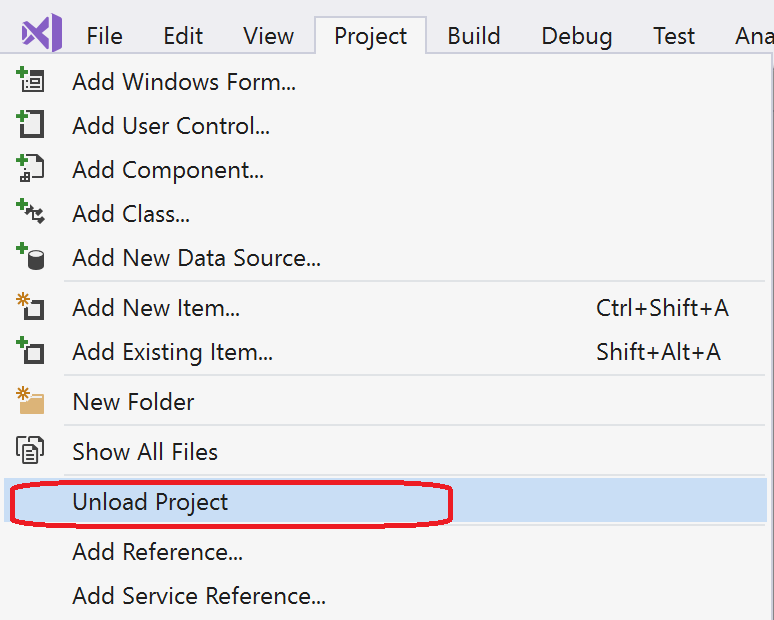
然后,右键单击卸载的项目并选择“编辑 myprojectname.csproj”。